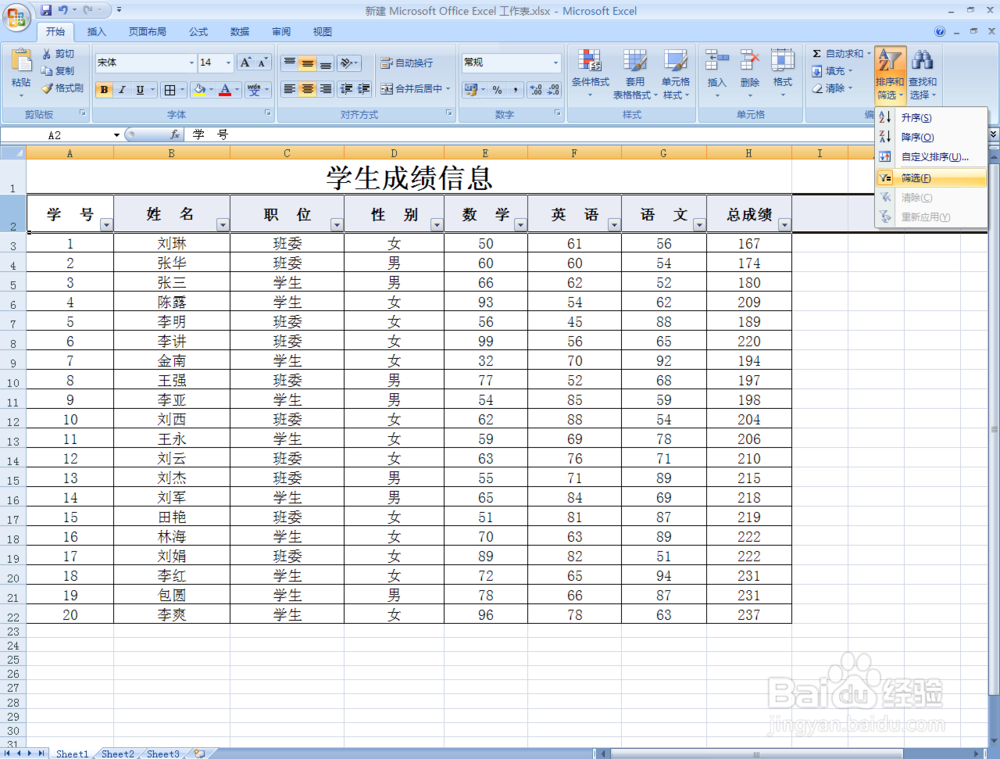1、我以一份学生成绩表为例子。如图,首先选中需要进行筛选的目录,比如想筛选语文成绩,选中“语文”这一栏,都需要筛选的,就选中这一行,点击右上角的“排序和筛选”选项。
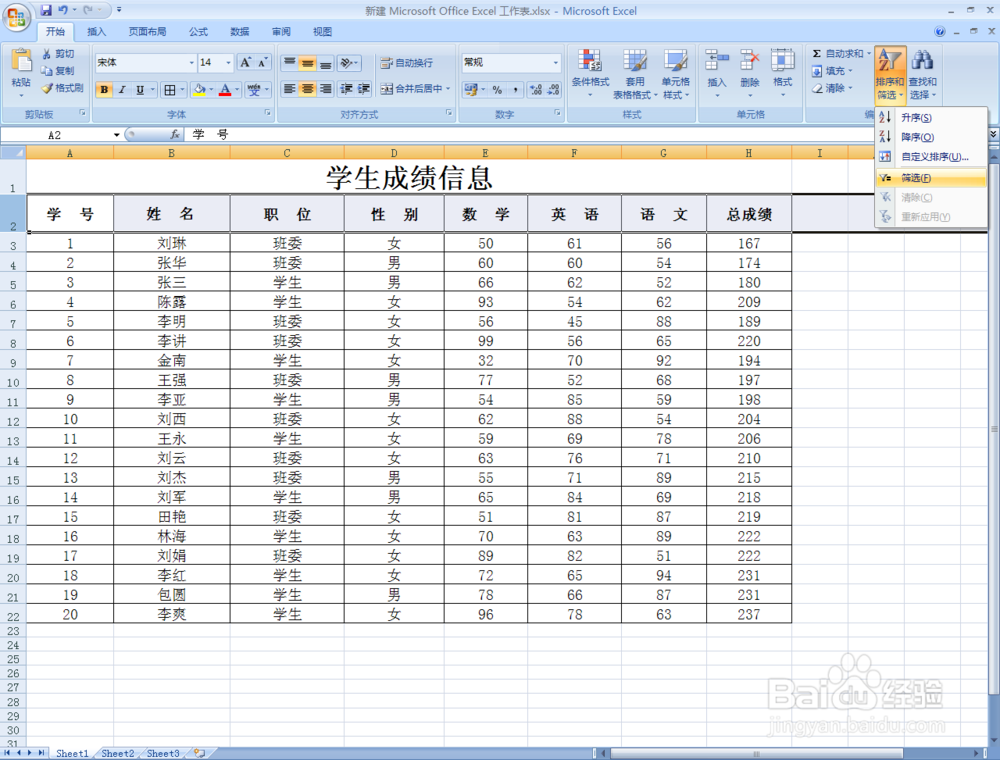
2、点击“排序和筛选”选项子菜单中的“筛选”选项,需要筛选的目录的表格右下角会出现一个小三角形,说明可以进行筛选了。
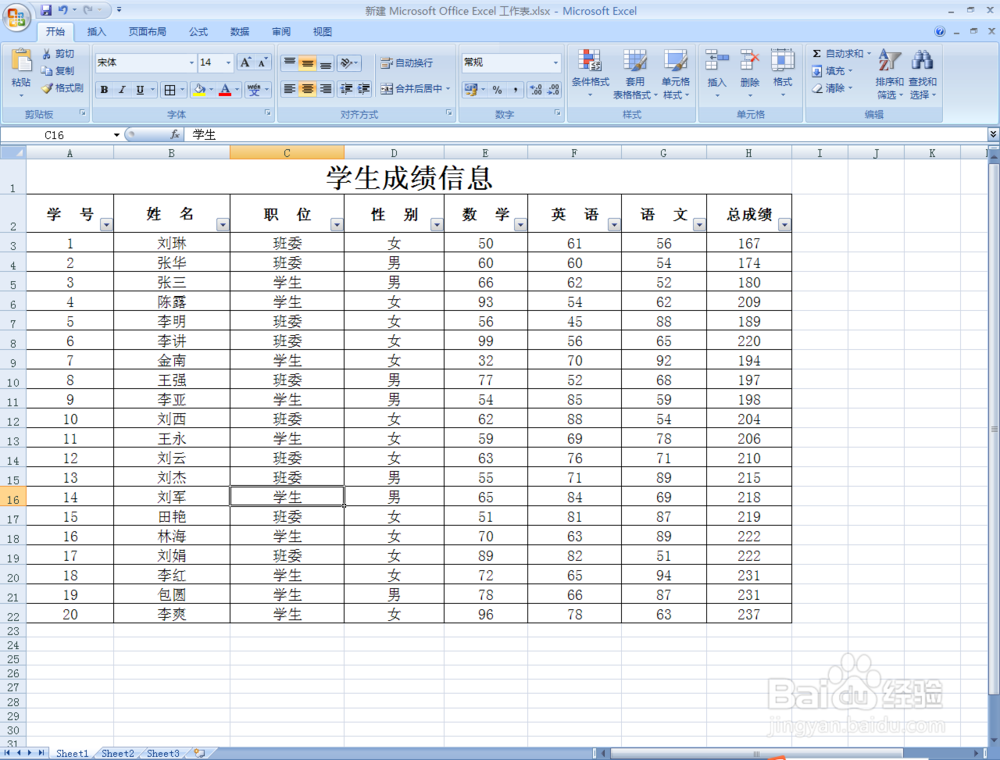
3、以“职位”为例,我们把名单中的“班委”全部筛选出来,点击“职位”表格右下角的小三角,会出现下拉菜单,取消“全选”,只选“班委”选项,点击确认,表格会自动生成筛选后的结果。
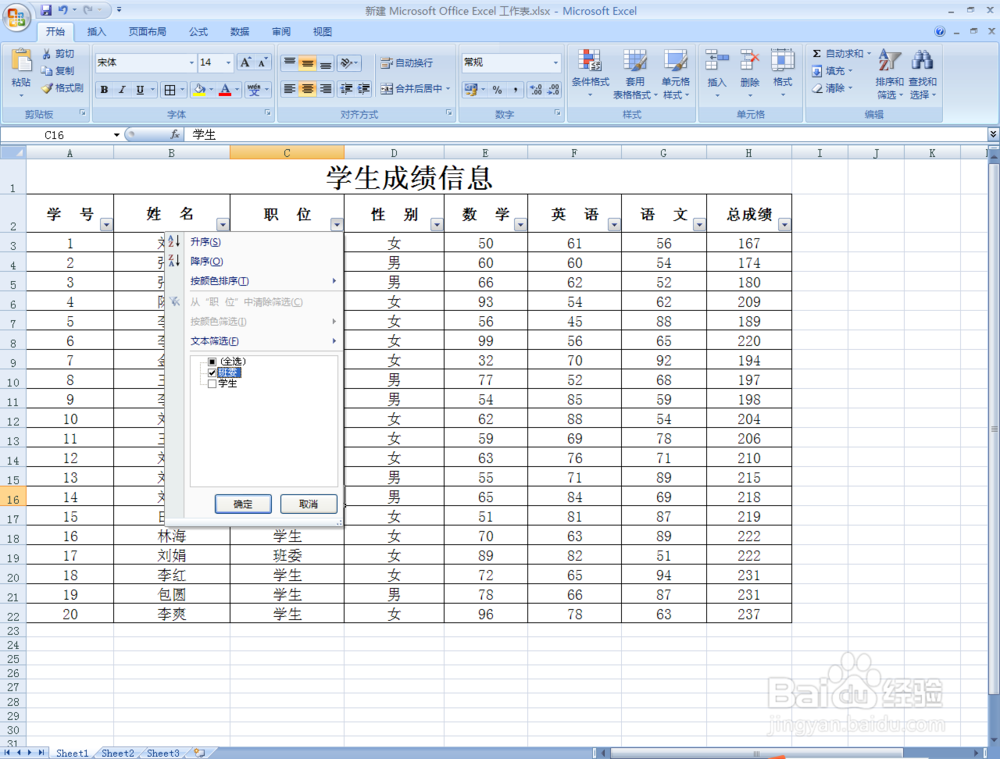

4、还需要继续查看所有人的成绩,再点击“职位”表格右下角的小三角,在下拉菜单勾选“全选”选项,确认后表格自动回复全部数据。
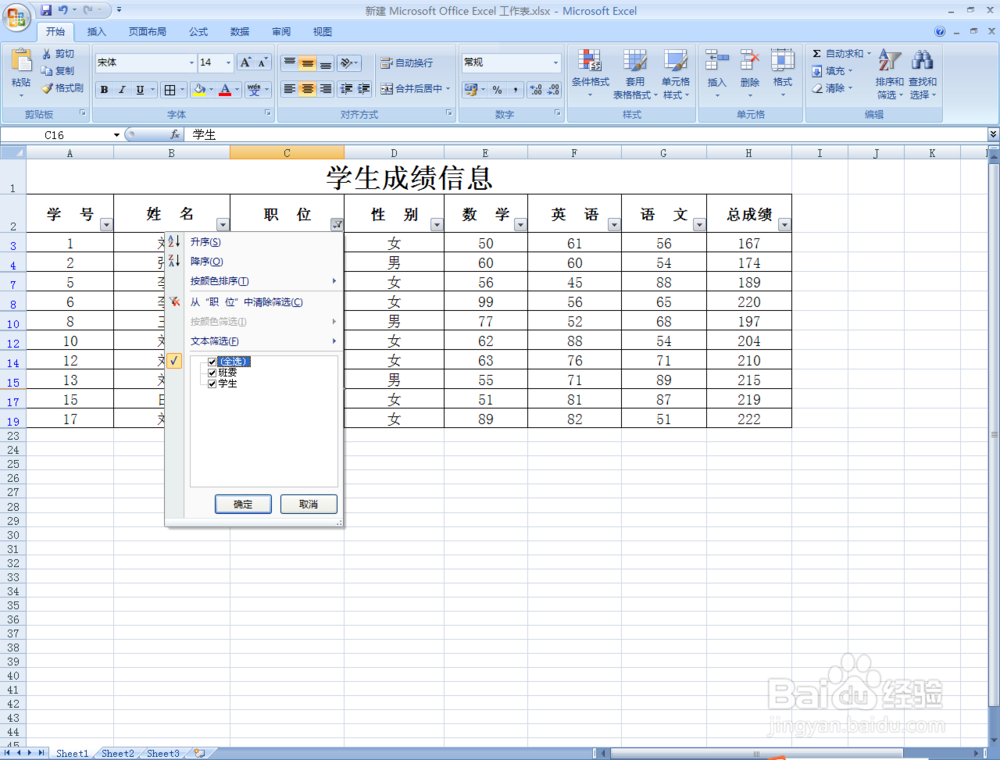

5、想选某个辨泔矣嚣区域的人数,以查看数学成绩不及格学生为例,点击“数学”表格右下角的小三角,在下拉菜单取消“全选”,勾选所有60分以下的数值,点击“确认”,自动生成数学成绩不及格的名单。

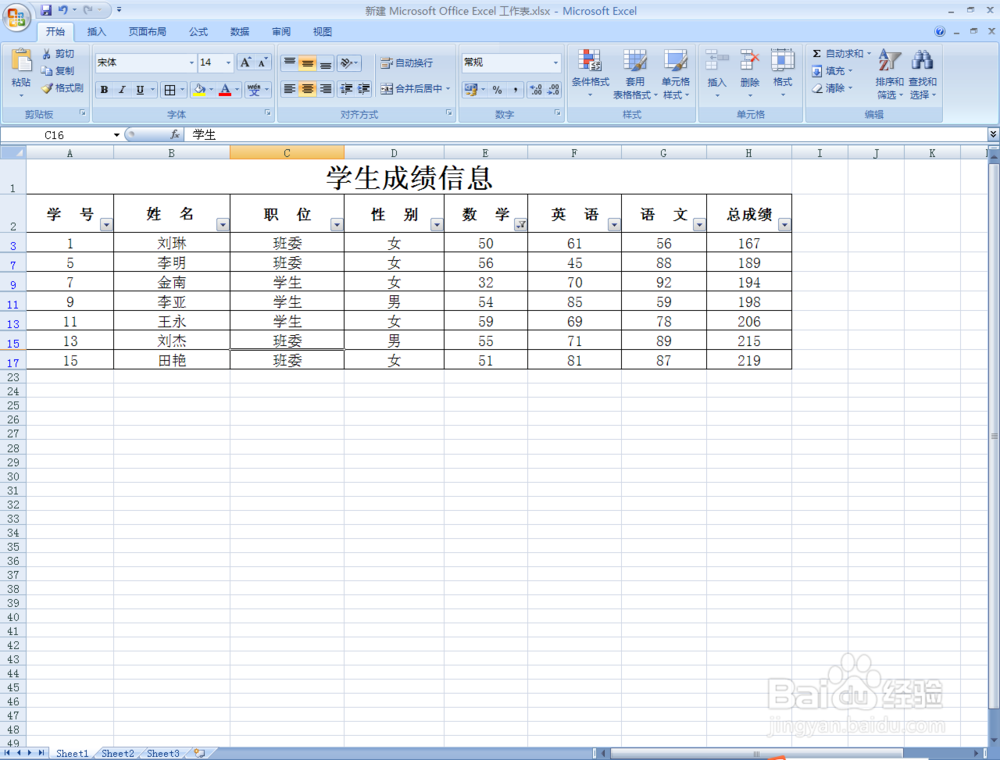
6、选中所有有小三角的表格,点击“排序和筛选”中的“筛选”选项,小三角会自动消失。不过有没有小三角都不影响打印,那只是一个筛选索引,打印纸上不会显示。